在操作MAC电脑的过程中,我们有时会遇到需要使用VPN网络的情况,碰到这种情况,有些新手用户就开始准备安装VPN网络了,但是在MAC电脑中,是有一个虚拟VPN的,我们只有将它打开就可以了。那么该如何设置虚拟VPN呢?
在苹果电脑MAC OS系统下设置虚拟VPN的详细方法:
1、在 Mac 上,选取苹果菜单  >“系统偏好设置”,然后点按“网络”。
>“系统偏好设置”,然后点按“网络”。
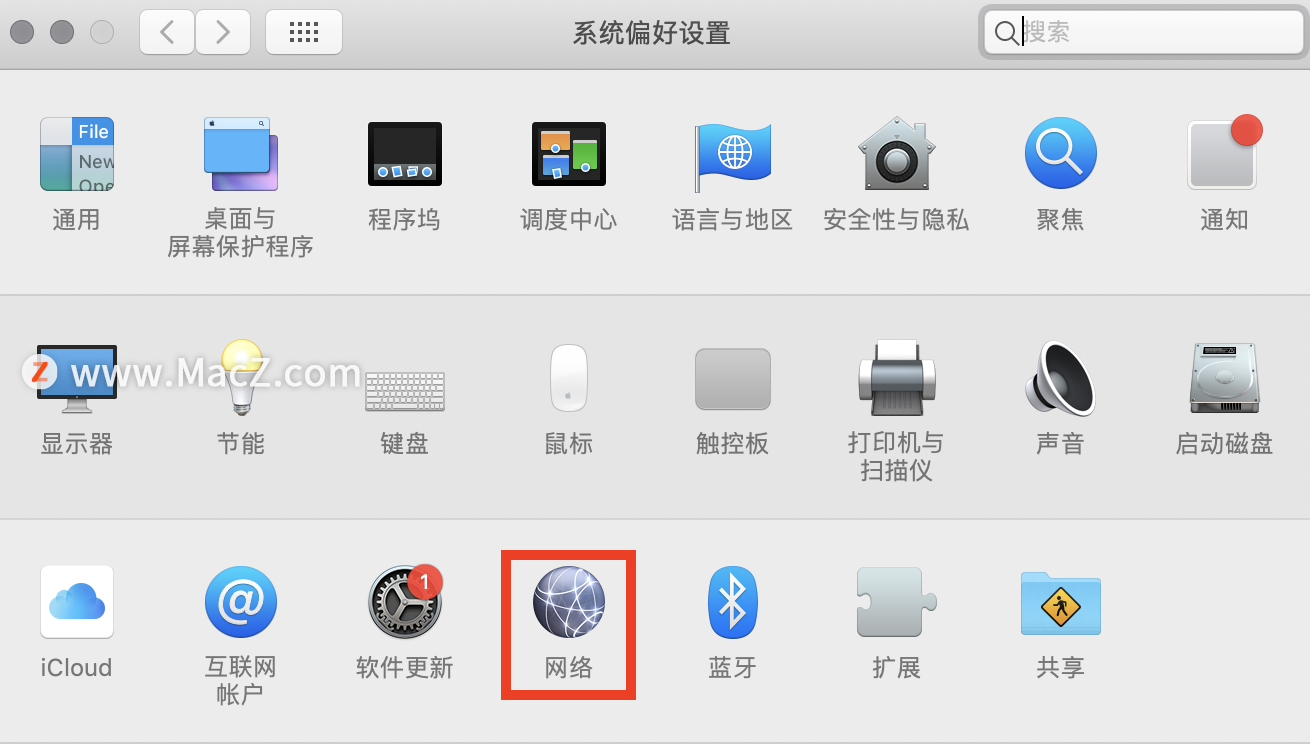
2、点按左侧列表中的添加按钮  ,点按“接口”弹出式菜单,然后选取“VPN”。
,点按“接口”弹出式菜单,然后选取“VPN”。
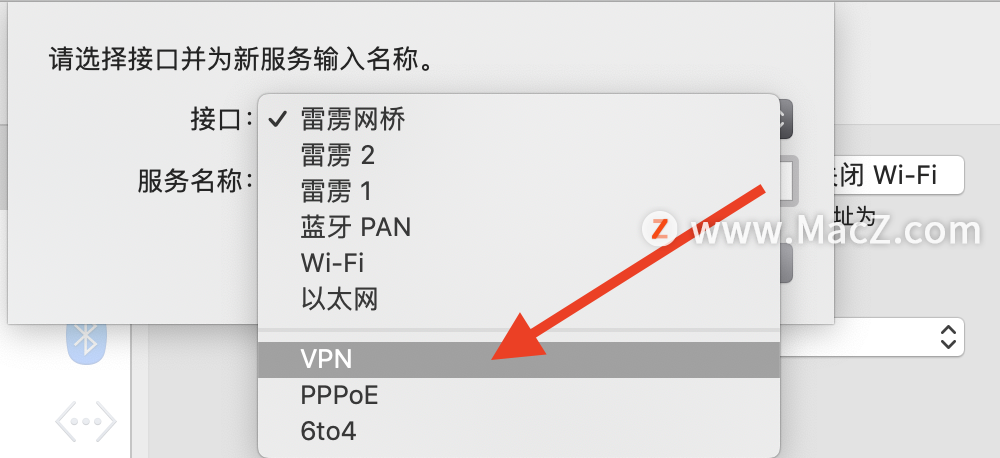
3、点按“VPN 类型”弹出式菜单,然后选取要建立的 VPN 连接的类型,这取决于您正在接入的网络。为 VPN 服务指定名称,然后点按“创建”。
L2TP 是点对点隧道协议的扩展,互联网服务提供商使用它来启用互联网上的 VPN。
Ipsec(互联网安全协议)是一组安全协议。
IKEv2 是一种在 Ipsec 中设置安全关联的协议。
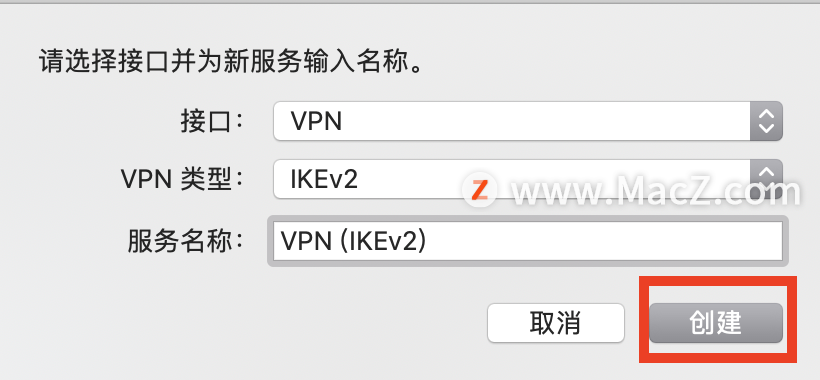
4、输入该 VPN 连接的服务器地址和帐户名称。
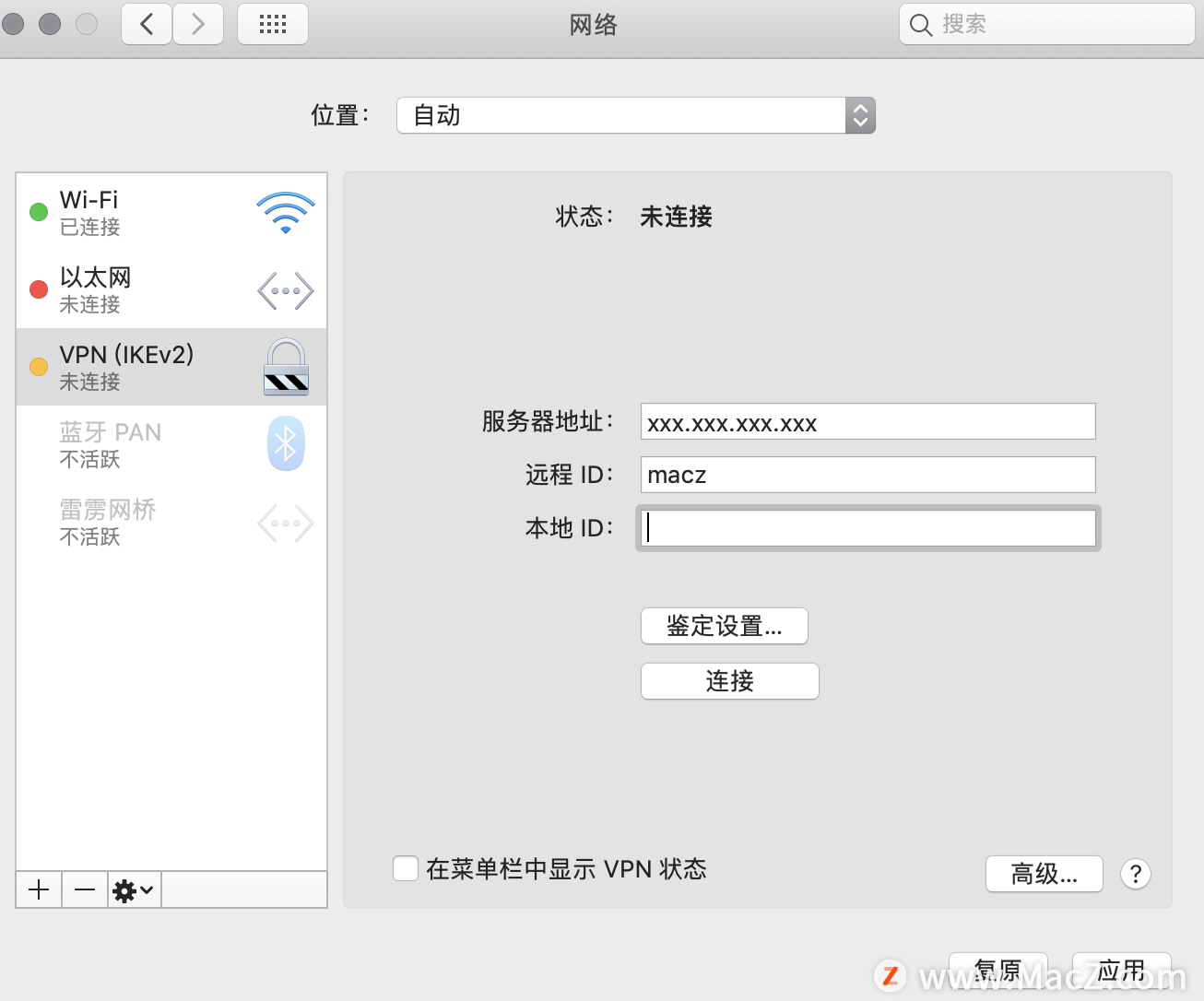
5、点按“鉴定设置”,然后输入从网络管理员处收到的信息。
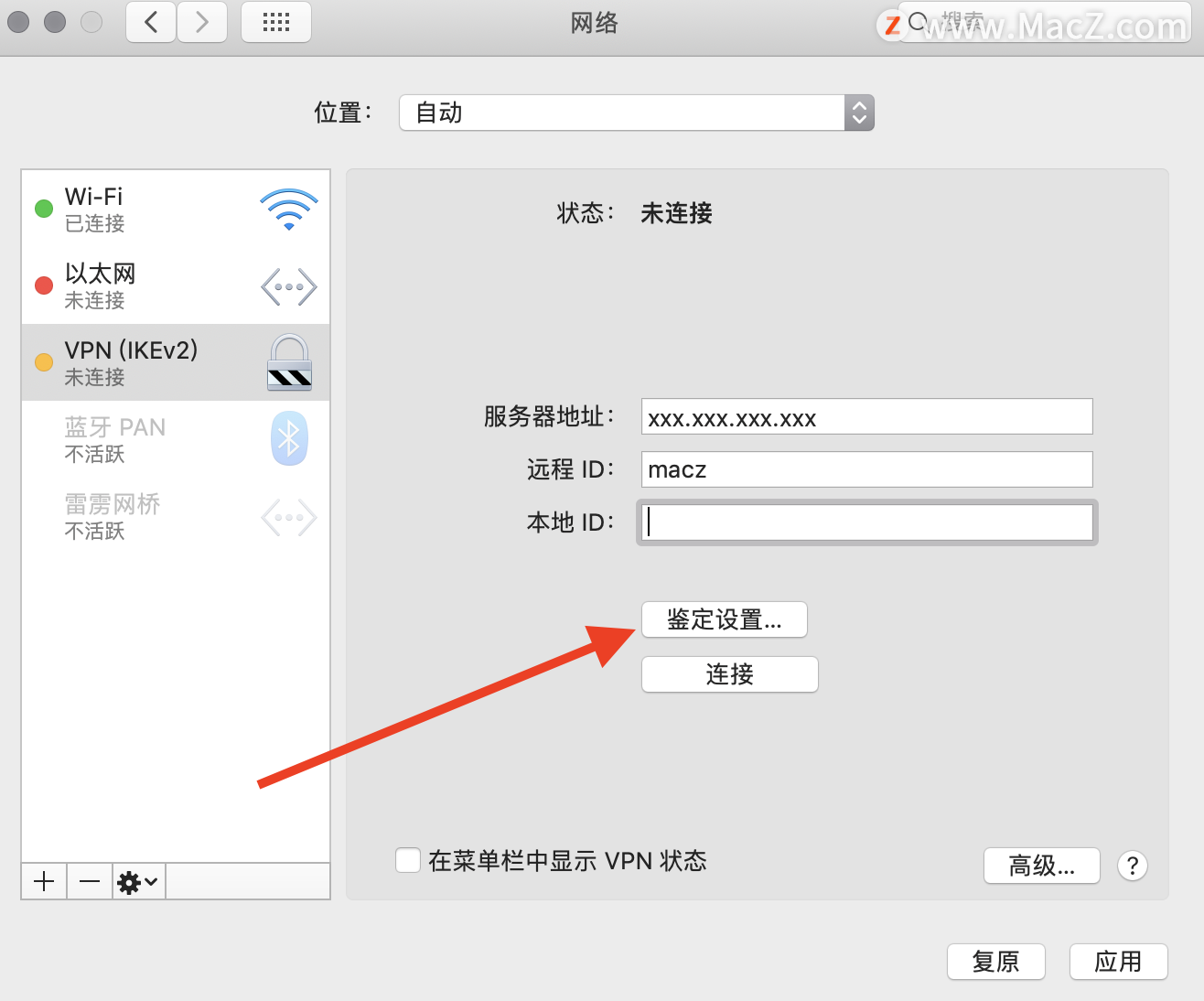
6、如果由网络管理员指定,请点按“高级”来输入附加信息,例如会话选项、TCP/IP 设置、DNS 服务器和代理。
7、可以输入的附加信息取决于所设置的 VPN 连接类型。
8、点按“应用”,然后点按“好”。
以上就是在在Mac 上设置虚拟 VPN的方法,你学会了吗?了解更多Mac技巧请继续关注本站!
攻略专题
查看更多-

- 《memento mori》魔女的邀请函自选推荐
- 134 2025-03-04
-

- 《台球帝国》创建房间方法
- 149 2025-03-04
-

- 《memento mori》超值折扣购买推荐
- 167 2025-03-04
-

- 《攻城模拟器》陷阵枪兵介绍
- 152 2025-03-04
-

- 《台球帝国》永久球杆获取方法
- 196 2025-03-04
-

- 《台球帝国》瞄准器使用技巧
- 174 2025-03-04
热门游戏
查看更多-

- 快听小说 3.2.4
- 新闻阅读 | 83.4 MB
-

- 360漫画破解版全部免费看 1.0.0
- 漫画 | 222.73 MB
-

- 社团学姐在线观看下拉式漫画免费 1.0.0
- 漫画 | 222.73 MB
-

- 樱花漫画免费漫画在线入口页面 1.0.0
- 漫画 | 222.73 MB
-

- 亲子餐厅免费阅读 1.0.0
- 漫画 | 222.73 MB
-






